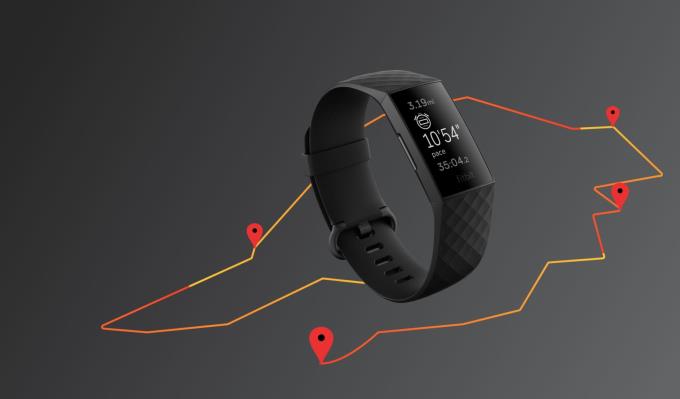Είναι δύσκολο να αμφισβητήσει κανείς τη δημοτικότητα του Fitbit, καθώς η εταιρεία παρέχει αναμφισβήτητα τα καλύτερα fitness trackers ή smartwatches για όσους χρησιμοποιούν Android και iOS. Το Fitbit λειτουργεί άψογα και με τις δύο πλατφόρμες, καθιστώντας το de-facto επιλογή για πολλούς.
Ακόμη και με την πρόσφατη εξαγορά από την Google, το Fitbit θα συνεχίσει να λειτουργεί αυτόνομα, τουλάχιστον προς το παρόν. Και τώρα είναι μια φανταστική στιγμή για να αγοράσετε ένα νέο Fitbit, καθώς η εταιρεία κυκλοφόρησε μερικά αρκετά εντυπωσιακά trackers και smartwatches.
Με το Fitbit Sense, αυτό είναι το πιο χρήσιμο και ευέλικτο έξυπνο ρολόι της εταιρείας μέχρι σήμερα, ενώ το Fitbit Charge εξακολουθεί να είναι το αγαπημένο των θαυμαστών. Τι πρέπει να κάνετε λοιπόν εάν μόλις λάβατε ένα νέο Fitbit και πρέπει να ρυθμίσετε τα πάντα; Είμαστε εδώ για να σας βοηθήσουμε να ρυθμίσετε το Fitbit για το τηλέφωνό σας Android.
Ρύθμιση του Fitbit

Αφού λάβετε το Fitbit, το πρώτο πράγμα που πιθανότατα θα θέλετε να κάνετε είναι να το χτυπήσετε στον καρπό σας και να ξεκινήσετε τη δουλειά. Ωστόσο, για να παρακολουθείτε πραγματικά τα στατιστικά της φυσικής σας κατάστασης και τις προπονήσεις σας, πρέπει να το συνδυάσετε με το τηλέφωνο Android της επιλογής σας. Η διαδικασία είναι αρκετά απλή και ακόμα πιο εύκολη, αν έχετε στο παρελθόν ένα Fitbit και έχετε ήδη λογαριασμό. Ωστόσο, εδώ είναι τα βήματα που πρέπει να ακολουθήσετε για να ρυθμίσετε το Fitbit.
Κατεβάστε την εφαρμογή Fitbit από το Google Play Store .
Εάν δεν έχετε λογαριασμό, πατήστε Εγγραφή στο Fitbit .
- Σε περίπτωση που έχετε ήδη λογαριασμό, πατήστε Σύνδεση .
Επιλέξτε το Fitbit tracker που ρυθμίζετε.
Πατήστε Ρύθμιση.
Κάντε κύλιση προς τα κάτω στο κάτω μέρος της Πολιτικής Απορρήτου και πατήστε το κουμπί Αποδέχομαι.
Συνδέστε το φορτιστή στο Fitbit.
Εισαγάγετε τον τετραψήφιο κωδικό που βρίσκεται στην οθόνη του Fitbit σας.
Πατήστε Επόμενο .
Επιλέξτε το δίκτυό σας Wi-Fi από τη λίστα.
Εισαγάγετε τον κωδικό πρόσβασης Wi-Fi.
Ακολουθήστε τις οδηγίες στην οθόνη για να ολοκληρώσετε τη ρύθμιση.
Κατά τη διαδικασία εγκατάστασης, θα σας ζητηθεί να κάνετε λήψη της πιο πρόσφατης ενημέρωσης λογισμικού που είναι διαθέσιμη για το Fitbit σας. Δεν υπάρχει τρόπος να το παραλείψετε, επομένως θα θέλετε να βεβαιωθείτε ότι θα είστε συνδεδεμένοι στο Wi-Fi σας για 15-30 λεπτά. Μπορείτε να κάνετε λήψη της ενημέρωσης μέσω της σύνδεσης κινητής τηλεφωνίας σας, αλλά θα χρειαστεί πολύ περισσότερος χρόνος.
Κατά τη λήψη της ενημέρωσης, υπάρχει μια σειρά από οθόνες στη διάθεσή σας από την εφαρμογή Fitbit. Αυτά θα σας καθοδηγήσουν στις διάφορες δυνατότητες και ρυθμίσεις του Fitbit για να σας εξοικειώσουν λίγο πριν ολοκληρωθεί η ενημέρωση. Είναι δυνατό να τα αγνοήσετε προς το παρόν και μπορείτε να χρησιμοποιήσετε το τηλέφωνό σας ενώ η ενημέρωση γίνεται λήψη στο παρασκήνιο. Ωστόσο, το Fitbit προτείνει να κρατάτε το τηλέφωνο και το tracker/έξυπνο ρολόι κοντά το ένα στο άλλο μέχρι να ολοκληρωθεί η ενημέρωση.
Εύρεση του καλύτερου Fitbit για εσάς
Η Fitbit έχει κάνει μια εντυπωσιακή δουλειά παρέχοντας μερικές πραγματικά εκπληκτικές εναλλακτικές λύσεις όπως το Apple Watch και το Galaxy Watch της Samsung. Η εταιρεία συνεχίζει να προωθεί χρήσιμες ενημερώσεις και νέα σχέδια κάθε λίγα χρόνια. Αλλά το καλύτερο μέρος είναι ότι δεν χρειάζεται να ανησυχείτε μήπως η υποστήριξη για το Fitbit σας πάει στο δρόμο μόνο και μόνο επειδή κυκλοφορεί ένα νέο μοντέλο. Σε περίπτωση που ψάχνετε για ένα νέο Fitbit, τώρα είναι η κατάλληλη στιγμή να το αγοράσετε.
Εάν θέλετε το καλύτερο που έχει να προσφέρει το Fitbit, τότε δεν θα χρειαστεί να ψάξετε περισσότερο από το Fitbit Sense. Αυτό το έξυπνο ρολόι γεμάτο χαρακτηριστικά μπορεί να ανιχνεύσει οποιαδήποτε ηλεκτροδερμική δραστηριότητα ενώ καταγράφει τη θερμοκρασία σας κάθε βράδυ για να σας ενημερώνει εάν συμβαίνει κάτι. Θα μπορείτε επίσης να ελέγξετε για ακανόνιστους καρδιακούς ρυθμούς και το Fitbit περιλαμβάνει μια δωρεάν δοκιμή 6 μηνών του Fitbit Premium.
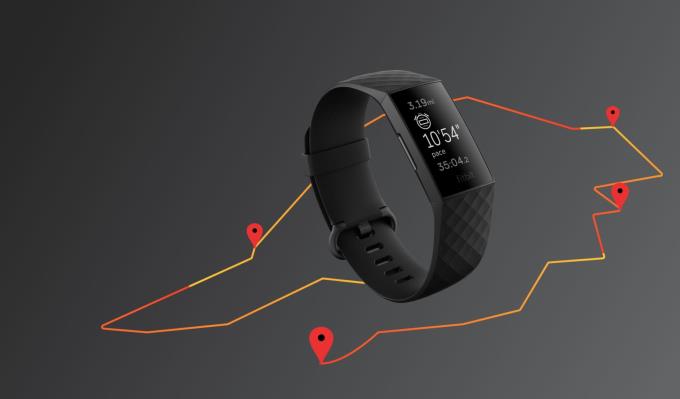
Όταν πρόκειται για λειτουργίες λίβρα προς λίβρα, είναι δύσκολο να αντιταχθεί κανείς στο Fitbit Charge 4. Προφανώς, αυτό απευθύνεται σε όσους προτιμούν να χρησιμοποιούν ένα πρόγραμμα παρακολούθησης φυσικής κατάστασης, αλλά το Charge 4 εμφανίζει επίσης τις ειδοποιήσεις σας και έχει ενσωματωμένο GPS σε. Το Fitbit έφτασε στο σημείο να συμπεριλάβει το Fitbit Pay για όσους θέλουν να χρησιμοποιήσουν μια επιλογή ανέπαφων πληρωμής.

Το Versa 3 απέχει μόλις ένα βήμα πιο κάτω από το Fitbit Sense, αλλά δεν είναι πολύ. Στην πραγματικότητα, εάν υπάρχουν χαρακτηριστικά του Sense που δεν βρίσκετε ότι θέλετε, το Versa 3 είναι η καλύτερη επιλογή. Θα βρείτε το Fitbit Pay, τη δυνατότητα παρακολούθησης 30 διαφορετικών προπονήσεων, ακόμη και φωνητικές εντολές. Απλώς ρυθμίστε είτε το Amazon Alexa είτε το Google Assistant και απολαύστε να κάνετε ερωτήσεις ή να ελέγχετε το έξυπνο σπίτι σας από τον καρπό σας.

Ενώ το Charge 4 είναι πιθανότατα το καλύτερο πρόγραμμα παρακολούθησης φυσικής κατάστασης και το καλύτερο Fitbit για τους περισσότερους, το Inspire 2 είναι κοντά. Αυτό το γυμναστήριο διαθέτει μικρότερη οθόνη, αλλά έχει διάρκεια ζωής μπαταρίας έως και 10 ημέρες. Θα λάβετε ένα χρόνο Fitbit Premium δωρεάν, μαζί με την παρακολούθηση των κύκλων ύπνου σας. Επιπλέον, μπορείτε να χρησιμοποιήσετε το Inspire 2 για να παρακολουθείτε τον καρδιακό σας ρυθμό 24 ώρες την ημέρα, 7 ημέρες την εβδομάδα.